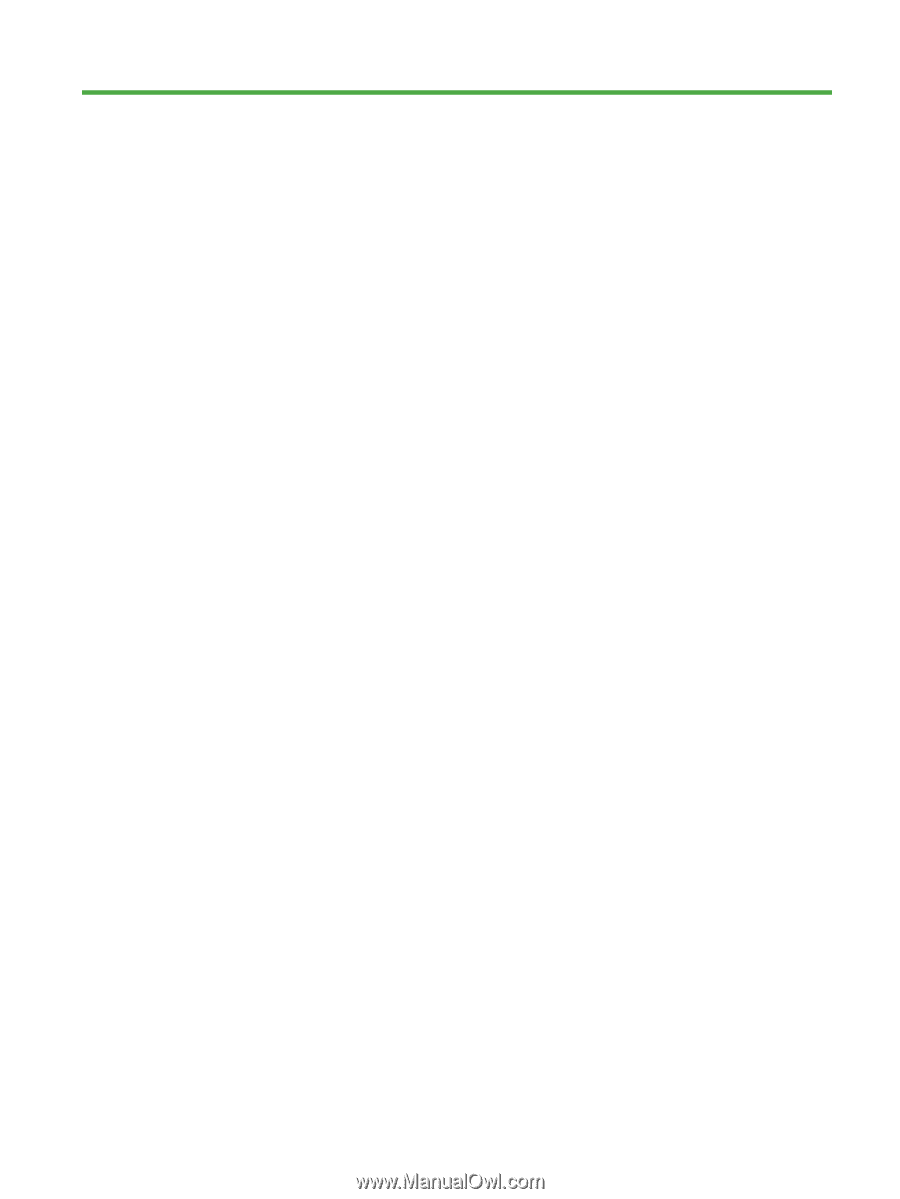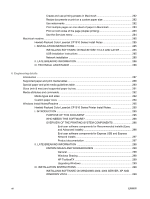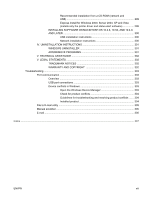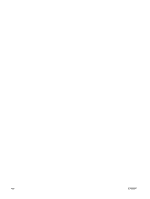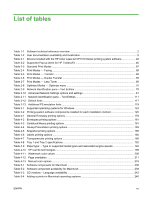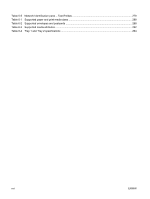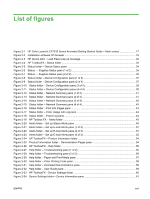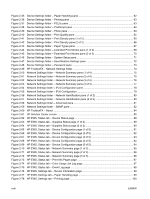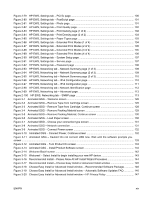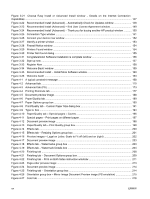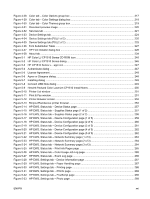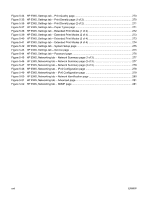List of figures
Figure 2-1
HP Color LaserJet CP1510 Series Animated Getting Started Guide – Main screen
......................
17
Figure 2-2
Installation software CD browser
....................................................................................................
18
Figure 2-3
HP device alert – Load Paper pop-up message
.............................................................................
32
Figure 2-4
HP ToolboxFX – Status folder
........................................................................................................
33
Figure 2-5
Status folder – Device Status pane
................................................................................................
34
Figure 2-6
Status — Supplies Status pane (1 of 2)
..........................................................................................
35
Figure 2-7
Status — Supplies Status pane (2 of 2)
..........................................................................................
35
Figure 2-8
Status folder – Device Configuration pane (1 of 4)
.........................................................................
37
Figure 2-9
Status folder – Device Configuration pane (2 of 4)
.........................................................................
37
Figure 2-10
Status folder – Device Configuration pane (3 of 4)
.......................................................................
38
Figure 2-11
Status folder – Device Configuration pane (4 of 4)
.......................................................................
39
Figure 2-12
Status folder – Network Summary pane (1 of 4)
...........................................................................
41
Figure 2-13
Status folder – Network Summary pane (2 of 4)
...........................................................................
41
Figure 2-14
Status folder – Network Summary pane (3 of 4)
...........................................................................
42
Figure 2-15
Status folder – Network Summary pane (4 of 4)
...........................................................................
43
Figure 2-16
Status folder – Print Info Pages pane
...........................................................................................
43
Figure 2-17
Status folder – Color Usage Job Log pane
...................................................................................
44
Figure 2-18
Status folder – Event Log pane
....................................................................................................
44
Figure 2-19
HP Toolbox FX – Alerts folder
......................................................................................................
45
Figure 2-20
Alerts folder – Set up Status Alerts pane
......................................................................................
46
Figure 2-21
Alerts folder – Set up E-mail Alerts pane (1 of 3)
.........................................................................
51
Figure 2-22
Alerts folder – Set up E-mail Alerts pane (2 of 3)
.........................................................................
51
Figure 2-23
Alerts folder – Set up E-mail Alerts pane (3 of 3)
.........................................................................
52
Figure 2-24
HP ToolboxFX – Product Information folder
.................................................................................
54
Figure 2-25
Product Information folder – Demonstration Pages pane
.............................................................
54
Figure 2-26
HP ToolboxFX – Help folder
.........................................................................................................
55
Figure 2-27
Help folder – Troubleshooting pane (1 of 2)
.................................................................................
56
Figure 2-28
Help folder – Troubleshooting pane (2 of 2)
.................................................................................
56
Figure 2-29
Help folder – Paper and Print Media pane
....................................................................................
57
Figure 2-30
Help folder – Color Printing Tools pane
........................................................................................
58
Figure 2-31
Help folder – Animated Demonstrations pane
..............................................................................
58
Figure 2-32
Help folder – User Guide pane
.....................................................................................................
59
Figure 2-33
HP ToolboxFX – Device Settings folder
.......................................................................................
60
Figure 2-34
Device Settings folder – Device Information pane
........................................................................
61
ENWW
xvii